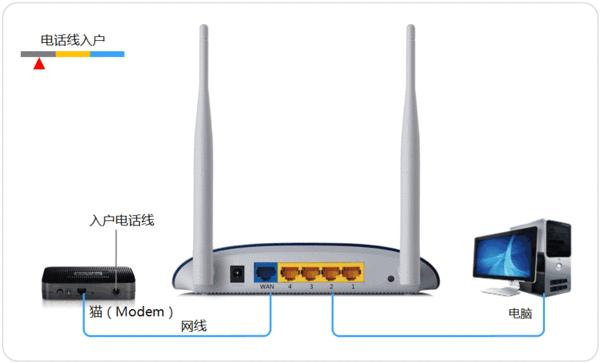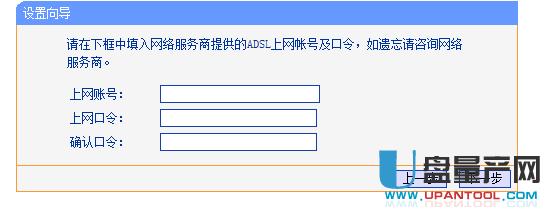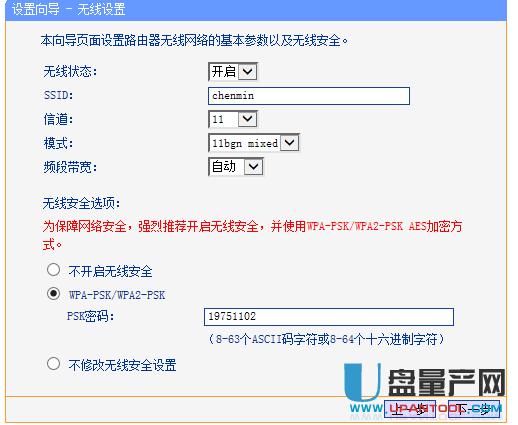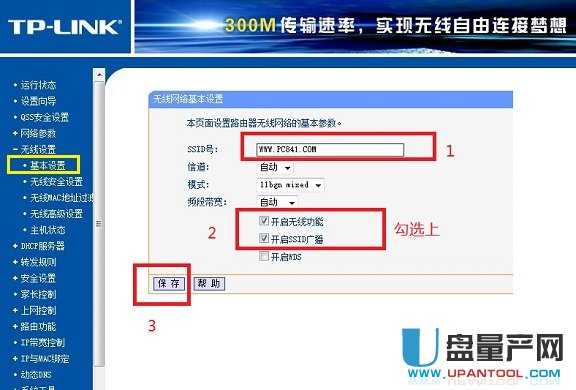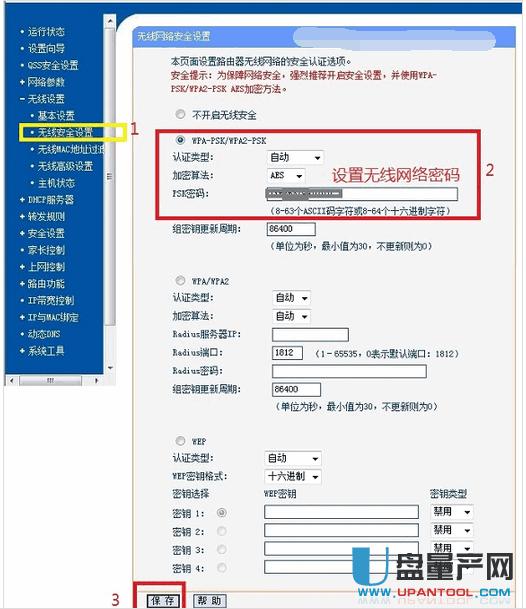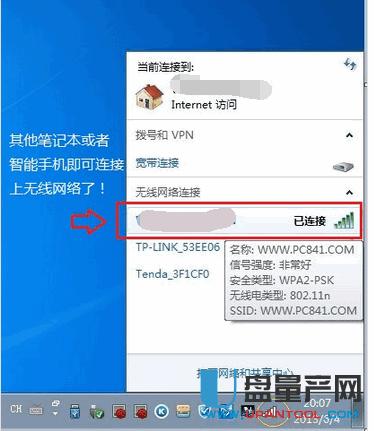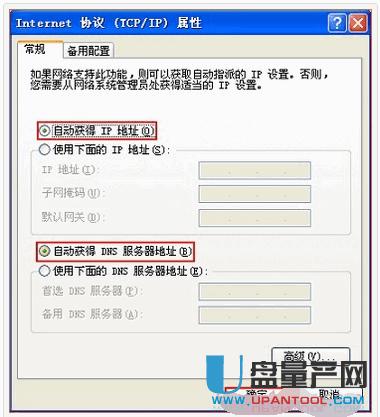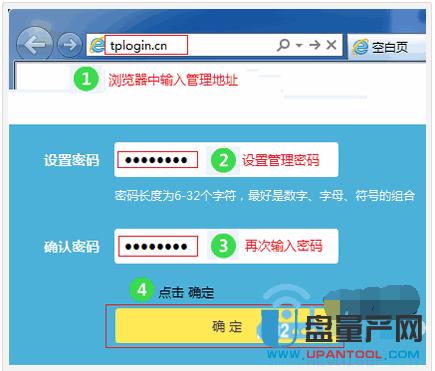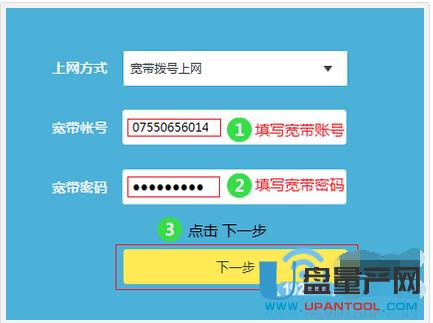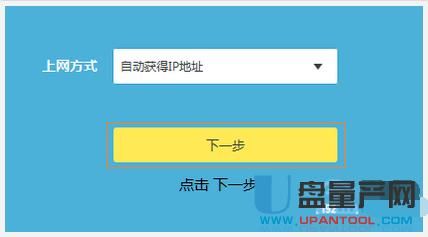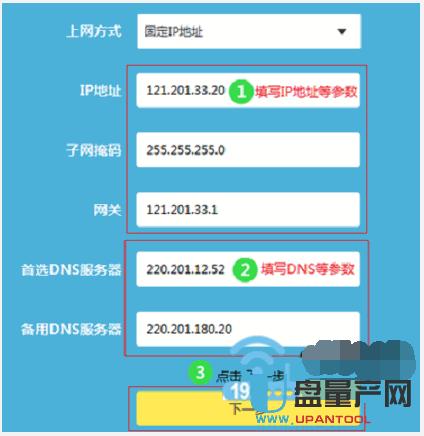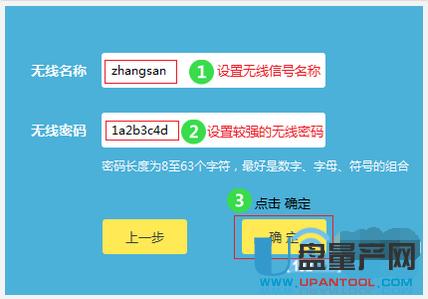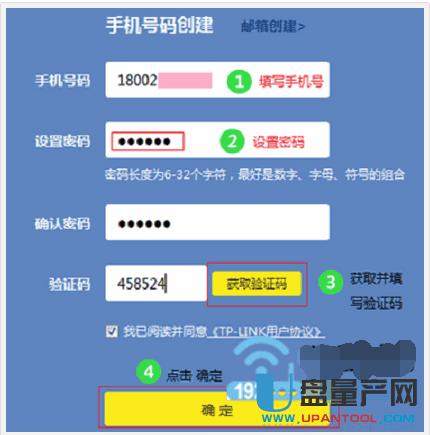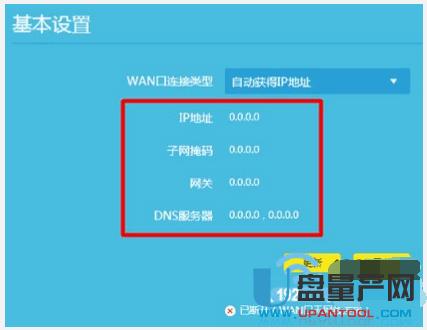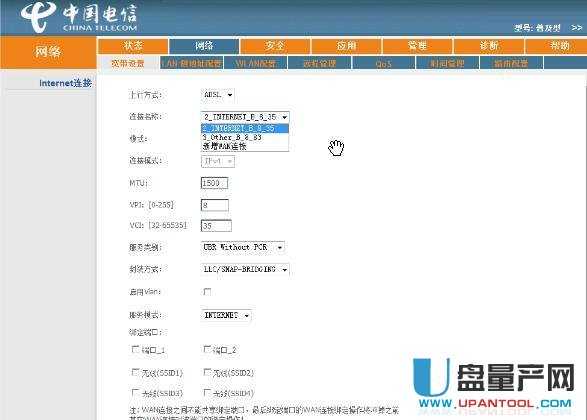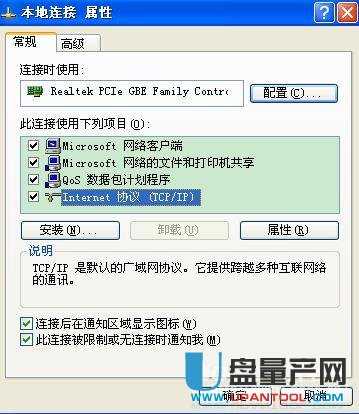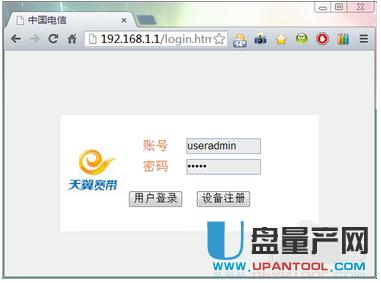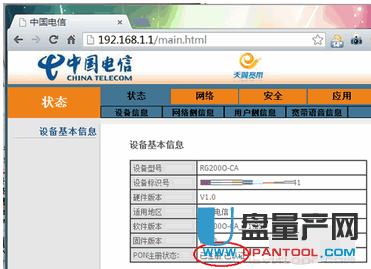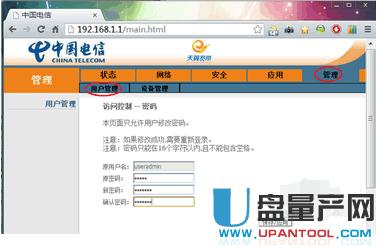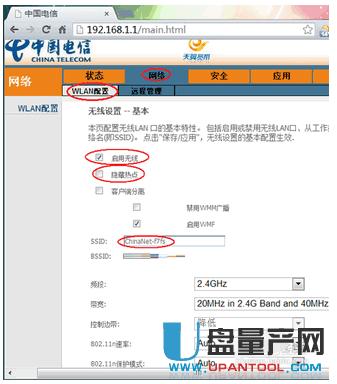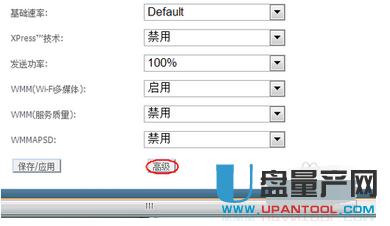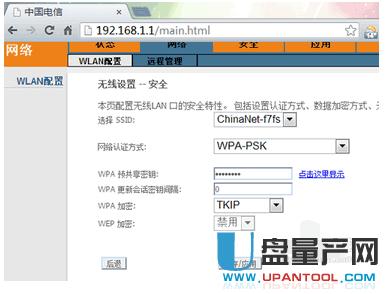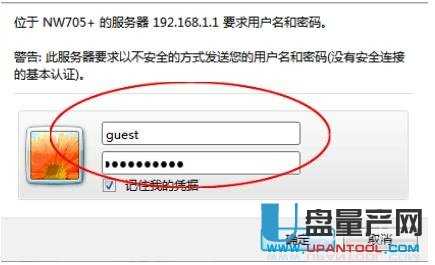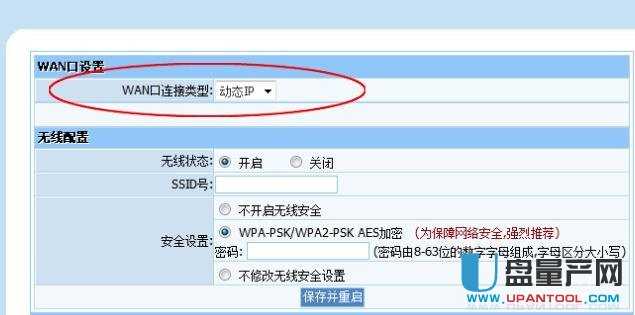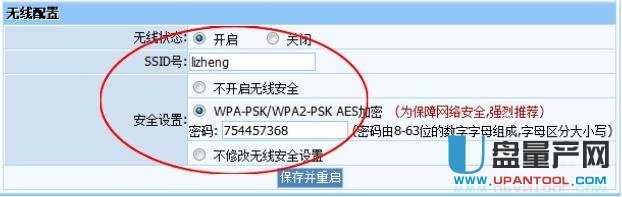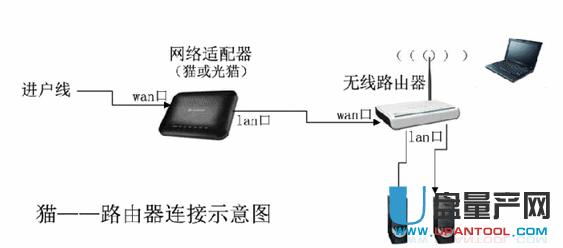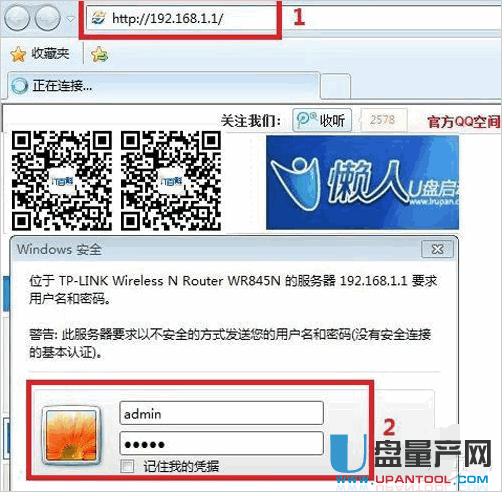| 网络技术是从1990年代中期发展起来的新技术,它把互联网上分散的资源融为有机整体,实现资源的全面共享和有机协作,使人们能够透明地使用资源的整体能力并按需获取信息。资源包括高性能计算机、存储资源、数据资源、信息资源、知识资源、专家资源、大型数据库、网络、传感器等。 当前的互联网只限于信息共享,网络则被认为是互联网发展的第三阶段。 随着网络日益普及,WIFI覆盖范围越来越广,大家对无线网络的要求也越来越高。传统的电话线网络由于宽带较低,已经很难满足家庭成员众多上网用户需求,因此如今很多朋友拉宽带都会选择网络性能更好的光纤网络。那么光纤路由器怎么设置呢?以下为你详解设置流程。
将网线—路由器—电脑之间的线路连接好,启动电脑和路由器设备
光纤网线由于没有猫,因此需要直接连接在路由器上,并且需要连接无线路由器的特殊的一个WAN端口上,另外还有其他四核LAN端口则用户于连接电脑。另外我们还需要为无线路由器连接路由器,以下是光纤网线、电脑、无线路由器连接示意图:
我们看到的一根灰色网线为从外边网络商那接到家里的光纤网线,该网线接口,直接连接在无线路由器的WAN端口上,该端口与其他四核LAN端口接口颜色是不同,我们很容易分辨,并且端口下方会标注WAN端口。另外黄色的网线是一端连接电脑(笔者这里给大家演示的是连接笔者笔记本),另外一端连接无线路由器的四核LAN端口中的任意一个即可,最后就是黑色线的连接好电源盒插头,整体连接效果远看,如下图:
为了方便演示,笔者将无线路由器放置在笔记本顶部,在接下来的操作中,我们需要进入电脑操作,因此是需要将路由器放在旁边的。光纤路由器的安装到这里就基本结束了,接下来我们就要进行光纤无线路由器设置了,在设置之前,我们首先要先了解路由器的IP默认登录地址以及网络商提供给我们的上网账号与密码。
如何查找光钎路由器登录IP地址与上网账号
1、首先说说路由器的IP地址,这个不同的路由器默认登录的地址可能不同,绝大多数均是192.168.1.1,而路由器登录用户密码与密码通常为admin,具体大家请看您无线路由器底部的标注,如下图:
2、再来说说,商家给我们提供的宽带账号密码问题,笔者拉的是10M联通光纤网络,去的是营业厅办理的,在申请的时候,网络商会给你上网账号与密码,如果没有的,请连接当地宽带网络运行商,如下图
连接了自己的路由器登录IP地址以及上网账号与密码后,我们就可以去设置无线路由器了。以下我们再来详细介绍下。
光纤无线路由器设置指南
1、首先打开电脑,然后任意打开一个网页,然后在浏览器的网址除输入自己路由器的登录iP地址,如下图:
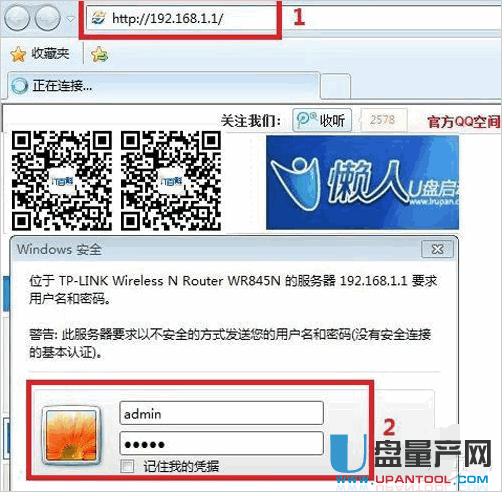
在浏览器地址栏输入192.168.1.1然后按回车键,即可弹出下面的用户登录对话框,我们输路由器默认的用户名与密码,然后点击底部的“确定”即可进入到无线路由器内置设置界面。
2、进入路由器设置界面后,我们首先点击左侧导航里边的“设置向导”如下图:
点击“设置向导”后首选会弹出一个提示界面,我们直接点击下一步即可
接下来我们会看到要求我们选择“上网方式”,通常我们都是商家提供我们上网账号与密码,因此通常都是选择第二项“PPoE虚拟拨号上网”,如下图所示,如果您不确定,可以咨询下网络商或者选择“让路由器自动选择上网方式”均可,完成后,点击下一步,继续操作。
输入从网络服务商申请到的账号和密码,输入完成后直接下一步
设置wifi密码,尽量字母数字组合比较复杂一点不容易被蹭网
输入正确后会提示是否重启路由器,选择是确认重启路由器,重新启动路由器后即可正常上网。
按照以上操作就完成了无线路由器有线上网部分,其他电脑只要将网线将电脑与无线路由有其的其他LAN端口连接就已经都可以上网了。但对着智能手机、笔记本、平板电脑对无线上网更方便,因此我们还需要开启无线路由器的无线功能,并设置无线密码,接下来我们就来介绍下光纤网线无线网络设置的方法。
同样是在无线路由器设置界面,我们再点击路由器设置界面里边左侧的无线设置,之后下面会出现一系列的无线设置选项,我们首先点击“基本设置”,然后在右侧会显示出无线网络基本设置界面
我们在SSID位置为自己的无线网络输入一个名称,方便无线设置搜索无线网络信号的时候,快速找到自家的无线网络,然后在下边勾选上“开启无线功能”以及“开启SSID广播”,最后再点击底部的“保存”即可。
然后点击,左侧无线设置菜单下的“无线安全设置”,同样在右侧会弹出“无线网络安全设置”界面
我们首先选择WPA2加密方式,然后在PSK密码那栏,填写上无线网络密码,为了防止他人蹭网,这个密码尽量设置为复杂一些,千万不要设置为12345678什么的,那样很容易被人家猜出来,重来有被蹭网的风险,建议尽量使用字母在数字组合密码。完成之后,我们再点击底部的“保存”即可,至此光纤路由器无线网络设置也已经完成了,这个时候,如果身边有智能手机或者笔记本或者平板电脑的话,就可以试着使用搜索无线网络,然后找到我们自家的无线网络连接,之后输入上我们设置的密码即可成功连接,实现无线上网了
通过以上对光钎路由器的设置,连接好的数码产品就可以正常上网了。
以上方法适合光纤网线连接路由器上网,那么电信光钎路由器又是怎么设置的呢?
电信光钎路由器设置方法一:
1、 正确连接路由器
请先准备2根网线,其中一根网线,用来连接路由器的WAN接口与电信光猫的LAN接口。
另一根网线,一头连接电脑,另一头连接到路由器LAN(1\2\3\4)中任意一个接口。
注意问题:
(1)、设置路由器的时候,并不需要电脑能够上网的。只要路由器的连接是正确的,那么在电脑浏览器中,就能打开路由器的设置界面,对路由器进行设置。
(2)、请一定要按照上面的方式,来连接电脑、路由器、光猫,千万不要更改连接方式。
2、设置电脑IP地址
在设置新买的路由器上网之前,需要先把电脑本地连接(以太网)中的IP地址,设置为自动获得(动态IP),如下图所示。如果不知道怎么设置,可以点击阅读教程:电脑自动获得IP地址的设置方法
设置路由器上网
重要说明:
不同品牌的路由器、同一品牌不同型号的路由器,上网设置时的界面可能不一样,本文没有办法一一进行介绍。下面用最新版的TP-Link路由器为例,来进行演示介绍。
1、查看路由器设置网址
在新买路由器的底部有一个标签(铭牌),上面会给出这台路由器的设置网址,如下图所示。
温馨提示:
(1)、标签(铭牌)中的“管理页面”、“登录IP”、“IP地址”等选项后面的,就是该路由器的设置网址。
(2)、不同的路由器设置网址不一样,所以,请以你自己这台路由器标签中给出的信息为准。
2、打开路由器设置界面
打开电脑上的浏览器,在浏览器最上方显示网址的位置,输入路由器的设置网址,本例中是tplogin.cn——>然后先给路由器设置一个“登录密码”,如下图所示。
设置路由器上网
路由器中的“上网方式”下一般有3个选项:
宽带拨号上网
自动获得IP地址
固定IP地址
“上网方式”是由用户办理宽带业务类型决定的,下面教大家如何来选择路由器中的“上网方式”。
(1)、宽带拨号上网
宽带拨号这种上网方式,在有些路由器中叫做:ADSL拨号、PPPoE拨号。
宽带运营商会提供一个宽带账号、宽带密码给用户,在未使用路由器的时候,电脑上需要使用“宽带连接”程序,填写宽带账号、密码进行拨号,拨号成功后,电脑就能上网。
如果你的情况和上诉的一致,那么这里就应该选择“宽带拨号”——>填写宽带运营商提供的宽带账号、宽带密码——>点击“下一步”。
自动获得IP地址
自动获得IP地址这种上网方式,在有些路由器中叫做:动态IP、DHCP上网、自动获得等等。
自动获得IP地址这种上网方式,在未使用路由器的时候,只需要把宽带网线连接到电脑上,电脑的IP地址设置为自动获得,如下图所示,这时候电脑就可以正常上网了。
如果你的上网情况和上面描述的一致,这里请选择“自动获得IP地址”,然后“下一步”。
固定IP地址
固定IP地址这种上网方式,在有些路由器中叫做:静态IP地址。
宽带运营商会提供一个IP地址、子网掩码、网关、2个DNS给用户;在未使用路由器的时候,需要在电脑本地连接中填写宽带运营商提供的IP、子网掩码、网关、DNS,如下图所示,然后电脑就可以上网了。
如果你的情况和上面描述的一致,这里请选择“固定IP地址”,然后填写IP地址、子网掩码、网关、DNS,如下图所示
设置无线网络
在“无线名称”中设置信号名称(WiFi名称)——>“无线密码”中设置WiFi密码——>点击“确定”。
注意问题:
(1)、无线名称,建议用字母、数字来设置,切勿使用中文;因为某些手机、笔记本的无线网卡不支持中文,会出现搜索不到中文名称的WiFi信号。
(2)、无线密码,建议用大小写字母、数字、符号的组合来设置,且长度不得小于8位,以便保证无线WiFi的安全。
设置TP-Link ID
点击“创建免费的TP-Link ID”
温馨提示:
TP-LINK ID是用来将路由器连接到云服务器,进行在线升级、应用安装等管理ID。
填写TP-Link ID的参数
使用您的手机号码或者邮箱进行创建,并设置对应的管理密码。如下图所示:
检查设置是否成功
点击“路由设置”——>“上网设置”——>如果IP地址、子网掩码、网关、DNS服务器选项后面全部显示0,如下图所示,说明路由器设置不成功,请按照教程中的步骤,排查错误,重新设置。
反之,如果IP地址、子网掩码、网关、DNS服务器选项后面有IP地址参数,说明路由器设置成功,可以正常使用了。
电信天翼宽带无线路由器设置方法二:
在浏览器中输入192.168.1.1,在弹出登陆界面后,输入账号密码。
登陆以后,先选择网络,这个时候就可以放心,将电话线连接上进行各项测试了。(注:删除的时候最好按键盘上的prtsc键把设置存成图片,以便调乱的时候,恢复以前的设置。)
将你的计算机的IP地址设置为192.168.1.2~254的任意IP,子网掩码设置为255.255.255.0,网关设置为192.168.1.1(也可以不设置网关,但是在路由设置好后记得将网卡设置改回自动获取IP的方式,如你懂得当地的DNS设置,也可以直接设置好,就不要用自动获取IP的方式了)
都设置好后就可以把充分享受无线带来的乐趣了。
电信天翼宽带无线路由器设置方法三:
该设备默认IP都是192.168.1.1,可以从设备后面面板上看到,默认管理员帐号和密码也能在这里看到:
在浏览器中输入光纤路由器IP及帐号后登录:
登录后打开默认的“设备基本信息”界面,很像D-LINK的吧?注意下面的“PON注册状态”:
在集体共享使用的环境下,我们有必要更改路由器的后台管理密码。单击“管理”,在“用户管理”界面下可以更改,输入完成后直接单击“保存/应用”按钮既可:
接下来就是设置无线网络了。单击“网络”,再选择“WLAN配置”,在其下先选择“启用无线”复选框,再设置SSID即无线网络名称:
再下拉到最后,点击“高级”按钮:
在这里,可以设置网络认证方式,建议使用“WPA2-PSK”,再输入所要使用的密码既可,最后要单击“保存/应用”按钮保存配置:
最后再重启路由器既可,至此,新的路由器的安全设置已经设置完毕。
电信光钎路由器设置方法四:
获得超级管理员账号密码,首先电脑连接光猫:
1.查看网关,打开命令提示符,XP系统“开始-运行-输入cmd-回车”,win7用户同上,要是找不到运行,可以“开始-所有程序-附件-命令提示符”;
2.在命令提示符里输入telnet 192.168.1.1 回车;root 回车;admin 回车;shell 回车cd /mnt/jffs2(vi /mnt/jffs2/hw_ctree.xml 回车)回车,可以发现屏幕无明显变化;
继续键入grep telecomadmin hw_ctree.xml回车(在这一串的英文里面就可以查找到账号密码);
键入/telecomadmin 回车(之前将账号改成admin的,所以输入的是admin)UserName="XXX"。XXX即为用户名,Password="XXX",即为密码。
附上修改密码技巧:找到要修改的地方,用方向键把光标移动到要修改地方,按一下键盘上面小写的s,就可以使用删除键或者是输入要输入的内容,修改好后,特别要注意:一定要按一下键盘上面的ESC键,退出s键修改命令,以后其它的修改也要如此。输入冒号加x(:x)保存当前文件并退出。记好账号密码。
用U盘备份一下配置文件。打开浏览器,地址栏键入网关192.168.1.1 用刚刚得到的用户名密码登录。把U盘插入猫侧面USB口处,在管理-设备管理-USB 备份配置里面备份初始配置
点击网络,宽带设置,第四项,“4_INTERNET_R_VID_1261”,把第四选项打勾,同时下面会有默认的设置参数。记下LAN ID参数与组播VLAN ID参数(或者截一张图保存),然后删除,再新建一个相同的链接,在链接类型中选择路由,把刚记下的组播VLAN ID填上(每个地区的都不一样,必须填上你刚记下的),下面填写上网的用户名与密码。
应用后,你就可以在网络-路由设置里打开路由功能,可以同时支持家里的几台电脑同时上网了,省去了再接路由的麻烦。有需要也可以打开无线WIFI(最好设置个WIFI密码),你的手机、笔记本、平板电脑就可以在你家无线上网了。
保存设置
点击管理,设备管理,保存配置,点击保存配置。切记要保存,不然路由重启后配置又会恢复初始。
电信光钎路由器设置方法五:
进入无线路由器。(需要一根网线插入无线路由器LAN口,就是接网线到电脑的网口,一般路由器有4到5个LAN口)。输入:http://192.168.0.1 或者http://192.168.1.1进入路由器。
路由器网络配置:动态IP、静态IP、PPOE,三种形式,你可以选择动态IP形式。 ?
动态IP设置:点击“下一步”、“下一步”就行。然后,DHCP服务选择disable,禁用。如果你路由器是http://192.168.1.1 登录的,更改网段地址到 192.168.X.1 X 可为任意值。如192.168.2.1,如果为192.168.0.1 则无需更改。
从光纤路由器的LAN口(最好从4号口),拉出一根网线到无线路由器的LAN口(1号口),不要到INTERNET口。
光纤路由器设置——常见的硬件连接方式
1、电话线—>ADSLMODEM—>电脑
2、双绞线(以太网线)—>电脑
3、有线电视(同轴电缆)—>CableMODEM—>电脑
4、光纤—>光电转换器—>代理服务器—>PC
ADSL/VDSLPPPoE:电脑上运行第三方拨号软件如Enternet300或WinXP系统自带的拨号程序,填入ISP提供的账号和密码,每次上网前先要拨号;或者您的ADSLMODEM已启用路由功能,填入了ISP提供的账号和密码,拨号的动作交给MODEM去做;
静态IP:ISP提供给您固定的IP地址、子网掩码、默认网关、DNS;
动态IP:电脑的TCP/IP属性设置为“自动获取IP地址”,每次启动电脑即可上网;
802.1X+静态IP:ISP提供固定的IP地址,专用拨号软件,账号和密码;
802.1X+动态IP:ISP提供专用拨号软件,账号和密码;
WEB认证:每次上网之前,打开IE浏览器,先去ISP指定的主页,填入ISP提供的用户名密码,通过认证以后才可以进行其他得上网操作。
光钎路由器上网设置简单,网速提速快。以上就是关于光钎路由器的设置,看着简单,其实实际操作起来还是挺简单的。光钎上网是个趋势,大家都应该学会怎么用光钎路由器上网。
网络的神奇作用吸引着越来越多的用户加入其中,正因如此,网络的承受能力也面临着越来越严峻的考验―从硬件上、软件上、所用标准上......,各项技术都需要适时应势,对应发展,这正是网络迅速走向进步的催化剂。
|